Hur man ansluter Spotify till Discord
Att lyssna på musik är kul. Att spela spel är ännu roligare. Och att spela spel samtidigt som du lyssnar på musik är ett paradis. Det här har gjorts möjligt efter att de två stora företagen Spotify och Discord slagit sig samman. Samarbetet mellan de båda företagen tar spelupplevelsen till nästa nivå.
Efter att du har kopplat ditt Spotify-konto till Discord kommer du att kunna lyssna på Spotify-låtar på Discord medan du spelar spel samtidigt. Dessutom kommer andra också att kunna se att du har kopplat dina Discord- och Spotify-konton. Så låt oss gå vidare på vår resa och lära oss hur man får alla dessa saker att hända.
Läs också: Hur man gör färgglad eller regnbågstext på discord
Innehåll
Anslut Spotify till Discord med hjälp av skrivbordet
Att ansluta Spotify och Discord är väldigt enkelt och när du väl länkar dem finns det olika fantastiska funktioner som du kan använda dig av.
1. Öppet Spotify i din webbläsare och logga in på ditt konto som du vill ansluta till Discord.
2. Starta Discord webbplats eller app på ditt skrivbord och logga in på ditt konto. Klicka sedan på inställningsikon som du hittar längst ner till vänster, i anslutning till hörlursikonen.
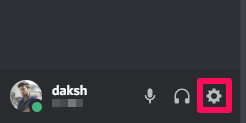
3. Under ANVÄNDARINSTÄLLNINGAR, gå mot Anslutningar alternativet nu.
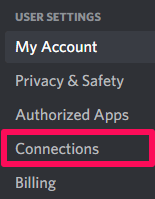
4. På nästa sida kommer du att se olika Discord-integrationer. Klicka på Spotify-ikon.
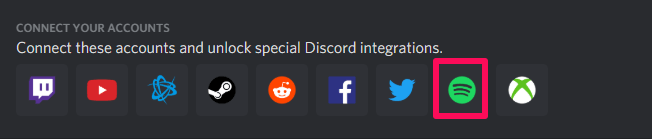
5. Efter att ha klickat öppnas en webbsida på en ny flik. Här måste du ge Discord de nödvändiga behörigheterna för att ansluta till ditt Spotify-konto. Läs dem och klicka vidare HÅLLA MED.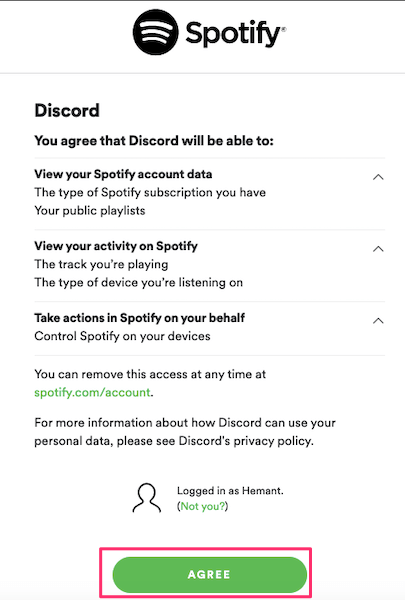
6. En webbsida öppnas som visar att ditt Spotify-konto är anslutet till Discord.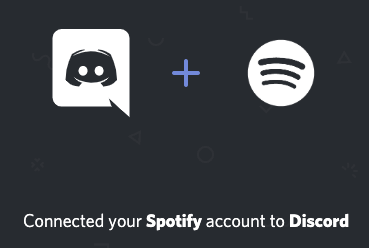
7. Ditt Spotify-konto har nu kopplats till ditt Discord-konto. Öppna din Discord-app igen och gå till Inställningar > Anslutningar.
8. Här ser du en grön Spotify-låda med växlingsknappar. Som du kan se, när du väl har anslutit båda apparna kan du få din Spotify-profil att visas på din Discord-profil genom att växla på knappen framför Visa på profilen. På samma sätt kan du visa Spotify-låtar du spelar som din status på Discord med Visa Spotify som din status alternativ.
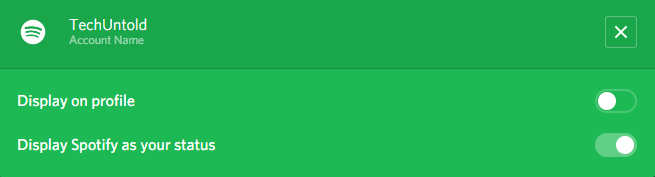
När du har kopplat dina konton, gå till Spotify och spela önskad låt. Så här kommer det att se ut när andra människor når din Discord-profil medan du lyssnar på Spotify. Dessutom kommer de också att kunna se vad du lyssnar på. Coolt, eller hur?

Anslut Spotify till Discord med mobilappen
De som gillar att använda både Spotify och Discord på sina mobila enheter behöver inte bli avundsjuka på datoranvändare. Den här funktionen är också för dem och vi kommer att visa dig hur.
1. Se först till att Spotify-appen på din mobilapp är inloggad. Öppna nu Discord-appen och tryck på hamburgare-ikonen uppe till vänster.

2. Välj inställningsikon längst ner efter det.

3. Klicka på under ANVÄNDARINSTÄLLNINGAR Anslutningar.

4. Klicka nu på ADDERA alternativet uppe till höger.

5. Välj Spotify-appen i nästa steg.

6. På webbsidan som visas anger du dina Spotify-uppgifter och trycker på LOGGA IN.

7. Tillåt Discord att komma åt ditt Spotify-konto. Nu har Discord och Spotify-appen kopplats ihop. Spela valfri låt på din Spotify-app. Under ANVÄNDARINSTÄLLNINGAR, där din profil visas, kommer du att kunna se Lyssnar på Spotify.

Din Discord-app på skrivbordet kommer också att synkroniseras och anslutas till Spotify när du utför dessa steg med mobilen och vice versa. Fortsätt nu, spela spel, lyssna på musik och ha kul.
Du kan alltid koppla bort Spotify från Discord genom att navigera till Inställningar > Anslutningar och klicka på X-ikonen på den gröna Spotify-rutan.
Ytterligare förmåner för premiummedlemmar
Alla funktioner som förklaras ovan är tillgängliga för både gratis- och premiumanvändare av Spotify. Men premiummedlemmarna betalar pengar så att de har full rätt att få några ytterligare förmåner och vi kommer att diskutera dem alla.
Låtdelning
Med premiummedlemskapet på Spotify kommer du att kunna dela låtarna som du lyssnar på med dina vänner. Det här är spännande eftersom ni kommer att spela spel och dela era favoritlåtar med varandra.
Låtlyssna
Med hjälp av premiummedlemskap kommer inte bara delning utan ni båda att kunna spela låtarna som den andre lyssnar på.
Låt spelas
Om du någonsin velat bli som DJ Snake, är det dags nu. Du kommer att kunna spela låten för laget och ta dem till resan med dina fantastiska Spotify-spellistor.
Notera 1: Dessa funktioner kommer bara att fungera när alla medlemmar kommer att ha Spotify premiummedlemskap.
Notera 2: Om din konversation med hjälp av en mikrofon överstiger 30 sekunder kommer Spotify-låten automatiskt att sluta spelas.
Läs också: Hur man laddar ner musik från Spotify till MP3
Slutsats
Spel och musik är en del av livet för nästan alla ungdomar idag. Och Discord och Spotify har gjort ett fantastiskt jobb genom att göra båda sakerna möjliga samtidigt. Huvudsaken är att inte bara för premiummedlemmar utan de har tillhandahållit denna fantastiska funktion till sina gratisanvändare också. Så vad väntar du på? Släpp loss spelaren inom dig och kliva in i spelvärlden med alla älskade låtar i fickan.
Senaste artiklarna